Если вы хотите расширить возможности Excel и автоматизировать рутинные операции, то использование редактора VBA (Visual Basic for Applications) станет для вас настоящим открытием. VBA - это язык программирования, который позволяет создавать макросы и пользовательские функции в Excel. Благодаря VBA вы сможете управлять процессами в таблице, создавать пользовательские диалоговые окна и многое другое.
Чтобы начать использование редактора VBA, вам потребуется открыть Excel и зайти в режим разработчика. Для этого перейдите во вкладку "Файл", выберите "Параметры", перейдите на вкладку "Разработчик" и установите флажок "Показывать вкладку 'Разработчик' на ленте". Теперь у вас появится доступ к редактору VBA.
Один из основных компонентов редактора VBA - это окно проекта, в котором отображаются все модули (файлы) вашего проекта. Модуль представляет собой коллекцию процедур, функций и объявлений, написанных на языке VBA. Вы можете создавать новые модули, переименовывать и удалять их, а также перемещаться между модулями с помощью панели навигации.
Пример использования VBA в Excel может быть следующим: предположим, вы хотите автоматически скопировать данные из одной таблицы в другую в зависимости от определенного условия. С помощью VBA вы можете написать код, который будет выполнять это действие за вас. Это гораздо более эффективно и быстро, чем вручную копировать каждую ячейку. В дополнение к этому, в редакторе VBA вы имеете доступ к многочисленным встроенным функциям и методам, которые позволят вам работать с данными, форматировать таблицы и выполнять другие операции.
Загрузка и запуск редактора VBA
Microsoft Excel предоставляет встроенный редактор VBA (Visual Basic for Applications) для написания и редактирования макросов. Редактор VBA позволяет создавать автоматизированные задачи, настраивать макросы и работать с программным кодом.
Чтобы открыть редактор VBA, необходимо выполнить следующие шаги:
- Шаг 1: Запустите Microsoft Excel, откройте документ, с которым вы хотите работать.
- Шаг 2: Нажмите на вкладку "Разработчик" в верхней панели меню. Если вкладка "Разработчик" не отображается, необходимо ее включить.
- Шаг 3: Вкладку "Разработчик" можно включить, выбрав пункт "Файл" в верхнем левом углу, перейдя в раздел "Параметры", затем выбрав "Настройки ленты" и активировав флажок "Разработчик" в списке.
- Шаг 4: После активации вкладки "Разработчик" найдите группу "Код" и нажмите на кнопку "Редактор VBA".
После выполнения этих шагов откроется окно редактора VBA, готовое к написанию кода и редактированию макросов для вашего документа Excel. В редакторе VBA вы можете создавать новые модули, добавлять процедуры и функции, а также сохранять свой код для дальнейшего использования.
Примечание: Для успешной работы с редактором VBA в Excel необходимо иметь базовое знание языка программирования Visual Basic. Но даже без него вы можете использовать записанные макросы и вносить небольшие изменения в код с помощью редактора VBA.
Работа с модулями и процедурами
Модули и процедуры представляют собой основные элементы программирования в VBA для Excel. Модуль может содержать несколько процедур, которые выполняются последовательно или по определенному условию. Ниже представлена инструкция по работе с модулями и процедурами в редакторе VBA.
Добавление модуля
1. Откройте редактор VBA, нажав ALT + F11. В открывшемся окне выберите нужную книгу (Workbook).
2. В меню выберите Вставка -> Модуль. Новый модуль появится в списке проекта.
Редактирование модуля
1. Дважды кликните на модуле в списке проекта или выберите команду Вставка -> Модуль.
2. В открывшемся окне модуля можно написать код программы с помощью объектов, свойств, методов и функций VBA.
Добавление процедуры
1. В модуле нажмите Enter для перехода на новую строку.
2. Начните писать код процедуры с ключевого слова Sub. Например, Sub Пример().
3. Нажмите Enter для перехода на новую строку, чтобы начать писать код процедуры.
Вызов процедуры
1. Для вызова процедуры из другого места программы необходимо указать ее имя с помощью оператора Call. Например, Call Пример().
2. Процедура выполнится по указанному вызову.
Удаление модуля или процедуры
1. Чтобы удалить модуль или процедуру, выделите нужный объект в списке проекта.
2. Нажмите Delete или выберите команду Правка -> Удалить.
Пример кода процедуры
| Sub Приветствие() |
| Dim Имя As String |
| Имя = InputBox("Введите ваше имя:") |
| MsgBox "Привет, " & Имя & "!" |
| End Sub |
Важно помнить, что при работе с модулями и процедурами в редакторе VBA необходимо следить за синтаксисом и правильным использованием ключевых слов и операторов.
Основные инструменты редактора VBA
- Проект VBA: В редакторе VBA ваш код организован в проекты VBA. Каждая рабочая книга может содержать несколько проектов VBA, а каждый проект может содержать несколько модулей кода. Проекты VBA могут быть созданы, сохранены, импортированы и экспортированы в другие файлы Excel.
- Окно проекта и окно кода: В окне проекта вы можете просмотреть список всех доступных проектов VBA и их модулей. В окне кода вы можете просматривать и редактировать код, соответствующий выбранному модулю. Вы также можете использовать окна проекта и кода для поиска и замены текста в вашем коде.
- Макросы: Возможность записи макросов является одной из ключевых возможностей редактора VBA. Вы можете записать последовательность действий в Excel и сохранить ее в виде макроса VBA. Затем вы можете применить этот макрос в любой момент для автоматизации этих действий.
- Интеллектуальная подсказка: Редактор VBA предоставляет интеллектуальную подсказку, которая помогает вам при вводе кода. Подсказка предлагает доступные свойства, методы и аргументы для объектов, функций и процедур. Вы можете использовать клавиши со стрелками и клавишу табуляции для выбора нужного варианта, а затем нажать клавишу пробела или ввода, чтобы вставить его в ваш код.
- Отладчик VBA: Отладчик VBA позволяет вам запускать ваш код по шагам для выявления и исправления ошибок. Вы можете установить точки останова, чтобы остановить выполнение кода на определенной строке, а затем контролировать выполнение пошагово, проверяя значения переменных, проходящих через ваш код.
- Переменные и окно наблюдения: Вам понадобится использовать переменные для хранения и манипулирования данными в вашем коде. В окне наблюдения вы можете отслеживать значения переменных в режиме отладки. Вы можете задать точку останова, а затем использовать окно наблюдения для просмотра и изменения значений переменных на каждом шаге выполнения кода.
- Библиотеки объектов: Excel предоставляет различные библиотеки объектов, которые содержат наборы классов и интерфейсов, доступные для использования в вашем коде. Вы можете добавить ссылки на нужные библиотеки объектов для доступа к их функциональности. Например, библиотека "Microsoft Excel Object Library" содержит классы и методы для работы с общими объектами Excel, такими как рабочие книги, листы и ячейки.
- События: В VBA вы можете добавить обработчики событий для различных объектов, таких как кнопки, списки или ячейки. Вы можете написать код, который будет выполняться автоматически при наступлении определенного события, такого как щелчок на кнопке или изменение значения ячейки.
VBA Editor в Excel предоставляет эффективные средства для разработки и отладки кода VBA. С помощью этих инструментов вы сможете создавать мощные макросы, а также настраивать и оптимизировать их. Использование редактора VBA позволит вам повысить эффективность работы в Excel и автоматизировать повторяющиеся задачи.
Использование переменных и функций в VBA
В VBA (Visual Basic for Applications) переменные используются для хранения данных и промежуточных результатов вычислений. Они позволяют улучшить читаемость кода и повысить его эффективность.
Для объявления переменных в VBA используется ключевое слово Dim, за которым следует имя переменной и ее тип данных. Например:
Dim age As Integer
В этом примере мы объявляем переменную age типа Integer. Мы можем присвоить ей значение с помощью оператора присваивания (=):
age = 25
При необходимости тип переменной можно изменить с помощью функций преобразования типов. Например, функция CInt() преобразует значение в целое число.
MsgBox "Привет, мир!"
Также в VBA можно создавать свои пользовательские функции. Для этого используется ключевое слово Function. Например:
Function AddNumbers(a As Integer, b As Integer) As Integer
AddNumbers = a + b
End Function
В этом примере функция AddNumbers принимает два аргумента типа Integer и возвращает их сумму. Для возврата значения используется оператор присваивания (=) с именем функции. Для использования этой функции в коде нужно вызвать ее по имени и передать необходимые аргументы.
Использование переменных и функций в VBA позволяет создавать более гибкий и мощный код, который можно легко поддерживать и модифицировать.
Примеры использования VBA в Excel
Язык программирования VBA (Visual Basic for Applications) позволяет автоматизировать рабочие процессы в Excel. С его помощью можно создавать макросы, которые выполняют различные операции с данными, автоматически заполнять таблицы, форматировать документы и многое другое.
Рассмотрим несколько примеров использования VBA в Excel:
1. Создание макроса для автоматического заполнения таблицы
С помощью VBA можно написать макрос, который автоматически заполнит таблицу данными, основываясь на определенных условиях. Например, можно создать макрос, который будет заполнять столбец "Результат" в таблице суммами значений из столбцов "Число 1" и "Число 2", только если значения в обоих столбцах больше 0.
2. Переформатирование документа
VBA позволяет выполнять операции с форматированием документа. Например, можно создать макрос, который будет автоматически форматировать выбранные ячейки в определенный шрифт, размера шрифта и цвете. Такой макрос может значительно упростить процесс форматирования документа.
3. Выполнение расчетов
С помощью VBA можно выполнять сложные расчеты в Excel. Например, можно написать макрос, который будет автоматически вычислять среднее значение чисел в заданном столбце таблицы. Это позволит сократить время, затрачиваемое на расчеты вручную.
4. Получение данных из внешних источников
С помощью VBA можно получать данные из внешних источников, таких как базы данных или другие файлы. Например, можно написать макрос, который будет автоматически импортировать данные из CSV-файла в таблицу Excel. Это позволит автоматически обновлять данные без необходимости выполнения этой операции вручную.
5. Создание интерактивных элементов
VBA позволяет создавать интерактивные элементы в Excel, такие как кнопки, выпадающие списки или флажки. Например, можно создать макрос, который будет связывать кнопку с определенной операцией, такой как сортировка данных или фильтрация таблицы. Это позволит упростить работу с данными и сделать ее более удобной и эффективной.
Приведенные примеры демонстрируют лишь малую часть возможностей, которые открывает использование VBA в Excel. Этот язык программирования позволяет автоматизировать множество задач и сделать работу с Excel более эффективной и продуктивной.